效果图

第一步:使用快速选择法选定大部分区域
复制图层。
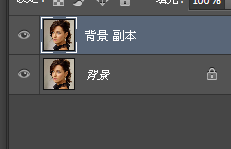
使用快速选择出大部分区域。

第二步:快速选择选择出其他区域
在前面选择的基础上,进入快速选择。

将没有选择的使用画笔继续选择。

退出快速选择,得选区。

鼠标点击矩形选框。

会发现有了调整边缘的选项。
第三步:调整边缘
进入调整边缘。
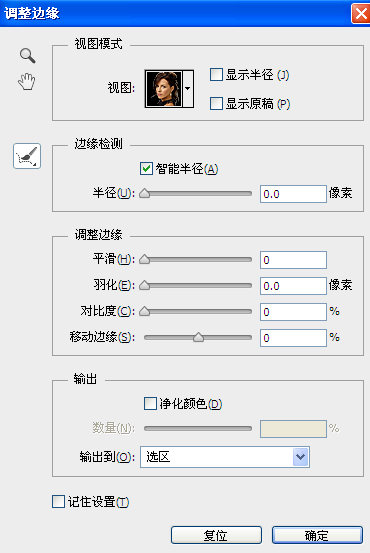
使用画笔调整,把模特的半透明衣领也处理一下,点击确定。

选择的带有蒙板的输出。
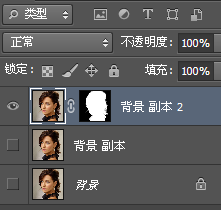
第四步:输入一个底图
输入一个底图。

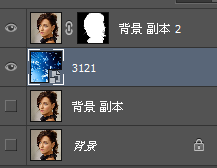
继续微调,使用橡皮或画笔都行。
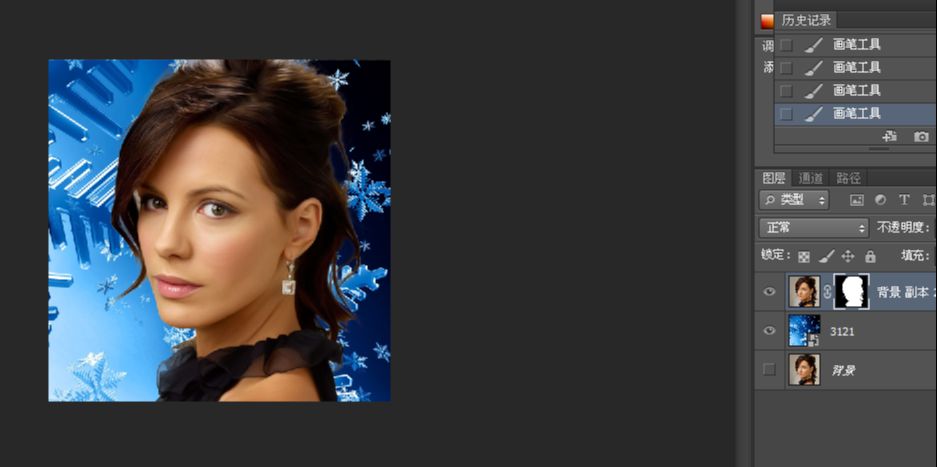

第五步:羽化处理
用选择工具,选出图层区域,进行羽化,像素与图像大小有关。


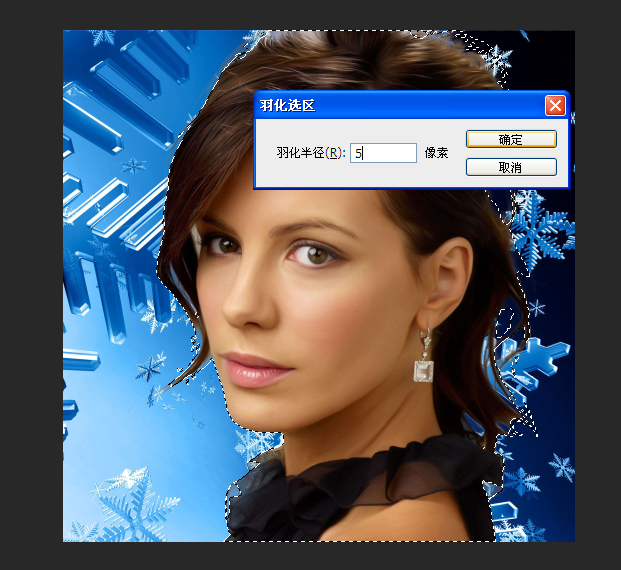

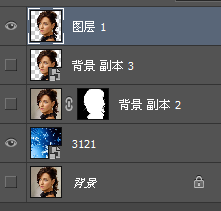
换一个底图。


简单微调一下。












